Come risolvere nessun errore di percorso su Discord (2022)

Continuando la nostra serie di articoli sulla risoluzione dei problemi di vari errori dell'applicazione Discord(Discord application) , oggi tratteremo ancora un altro problema comune: l'errore "Nessun percorso". L' errore Nessun percorso(No Route error) impedisce agli utenti di accedere a canali vocali Discord(Discord voice) specifici ed è stato riscontrato da molti. Sebbene il motivo esatto alla base del problema non sia stato ancora individuato, l'errore sembra essere simile al controllo ICE e bloccato(ICE checking and stuck) sui problemi di connessione RTC . Sia questi che i messaggi di errore senza percorso(route error) si verificano quando Discord deve affrontare problemi di connessione vocale.
Esistono diversi motivi per cui Discord potrebbe non riuscire a connettersi a un particolare server vocale(voice server) . Nella maggior parte dei casi, i programmi antivirus di terze parti o il firewall di rete(network firewall) impediscono a Discord di funzionare normalmente. Inoltre(Furthermore) , il client desktop(s desktop client) di Discord è progettato per funzionare solo in tandem con VPN(VPNs) che dispongono di UDP . Se utilizzi una VPN non (VPN)UDP , l' errore di non percorso(route error) verrà rilevato regolarmente. La funzione Qualità(Quality) del servizio(Service feature) , se abilitato ma non supportato, può anche richiedere all'applicazione di comportarsi in modo anomalo. Allo stesso modo, se il server è ospitato da un continente o una regione(continent or region) diversi , non si verificherà alcun errore di percorso .(route error)
A seconda della radice dell'errore No Route(No Route error) , esistono diversi modi per risolverlo. Segui le soluzioni descritte di seguito una per una fino a quando il problema non smette di persistere.

Come correggere l'errore "Nessun percorso" su Discord?(How to fix the ‘No Route’ error on Discord?)
La correzione dell'errore No Route(No Route error) di Discord non è un problema e può essere ottenuta in un paio di minuti. Inoltre, se sei abbastanza fortunato, un semplice system-wide restart (computer as well as router/modem) risolverà il problema.
Per darti un'idea, alla maggior parte di noi viene fornito un indirizzo IP dinamico(dynamic IP address) dai nostri fornitori di servizi(Internet service) Internet ( ISP(ISPs) ) a causa della sua convenienza. Sebbene gli IP(IPs) dinamici siano più sicuri e abbiano un basso costo di manutenzione(maintenance cost) , sono anche molto meno stabili e continuano a cambiare continuamente. Questa natura fluttuante dell'IP dinamico può interrompere il flusso di informazioni e portare a una serie di problemi. Il semplice(Simply) riavvio del router (scollegare il cavo di alimentazione e ricollegarlo(power cable and plug) dopo aver atteso alcuni secondi) lo aiuterà a stabilirsi su un unico indirizzo IP e potrebbe risolvere l' (IP address)errore(route error) di non percorso di Discord. Mentre ci sei, esegui anche un riavvio del computer(computer restart) .
Puoi anche provare a connetterti a un'altra rete Internet(internet network) o al tuo hotspot mobile per eliminare l'errore "Nessun percorso".
Se il trucco(above trick didn) di cui sopra non ti ha aiutato a connetterti al canale vocale(voice channel) , è tempo di provare alcune soluzioni più permanenti.
Metodo 1: disabilitare i programmi antivirus e le VPN(Antivirus Programs & VPNs) di terze parti
Innanzitutto, assicurati che il tuo programma antivirus o lo stesso Windows Defender non stia bloccando la connessione di Discord. È noto che la funzionalità di sicurezza(security feature) Web in tempo reale nelle applicazioni antivirus di terze parti è eccessivamente protettiva e blocca i contenuti(block content) che in realtà non sono dannosi. Dal non caricare determinati siti Web al proibire ad altre applicazioni di trasmettere dati, la maggior parte delle politiche di blocco degli AV(AVs blocking) rimane un mistero.
Per disabilitare temporaneamente anche il tuo programma di sicurezza(security program) e Windows defender (Come disabilitare Windows 10 Firewall ) e verificare se l' errore di non percorso(route error) si risolve. In tal caso, aggiungi Discord all'eccezione/lista bianca del programma (la procedura è unica per ciascuno) o passa a un altro software di sicurezza(security software) . Per inserire nella whitelist Discord da Windows Firewall :
1. Avvia Impostazioni (Settings ) utilizzando la combinazione di tasti di scelta rapida Windows key + I e fai clic su Aggiornamento e sicurezza(Update & Security) .

2. Utilizzando il menu di navigazione(navigation menu) a sinistra , passare alla pagina Sicurezza di Windows(Windows Security) e fare clic sul pulsante Apri sicurezza di Windows(Open Windows Security) .

3. Nella finestra seguente, fare clic su Firewall e protezione della rete.(Firewall & network protection.)

4. Fare clic sul collegamento ipertestuale Consenti un'app tramite il firewall .(Allow an app through the firewall)

5. Innanzitutto, fai clic su Modifica impostazioni(Change Settings) in alto.

6. Quindi, seleziona le caselle a sinistra di Discord e quella sotto Private(under Private) .

7. Se Discord non(Discord isn) è uno dei programmi elencati, fai clic su Consenti un'altra app...(Allow another app…) seguito da un clic sul pulsante Sfoglia(Browse button) e individua Discord( locate Discord) . Una volta trovato, fare clic su Aggiungi.(Add.)

Allo stesso modo, non è un segreto che Discord non funzioni bene con i programmi VPN , in particolare quelli senza la tecnologia UDP ( User Datagram Protocol ). Esegui una rapida ricerca su Google(Google search) per verificare se la tua VPN utilizza o supporta UDP e, in caso contrario, disabilita il servizio quando utilizzi Discord . Alcuni servizi VPN che utilizzano UDP sono NordVPN , OpenVPN , ecc.
Metodo 2: cambia il tuo server DNS
Discord potrebbe non riuscire a partecipare a un server vocale se stai utilizzando una rete aziendale o scolastica(work or school network) e Discord , insieme ad altre app di comunicazione, è stato bloccato dagli amministratori di rete. Questo di solito viene fatto per proteggere la rete e, sebbene sia improbabile che ciò accada, l'unico modo per aggirare il problema è chiedere agli amministratori di allentare la politica di blocco(blocking policy) .
Puoi anche provare a navigare in Internet tramite un server DNS(DNS server) diverso , ma potresti finire nei guai se catturato.
1. Avvia Impostazioni di (Settings )Windows e fai clic su Rete e Internet(Network and Internet) .

2. In Impostazioni di rete avanzate(Advanced Network Settings) nel pannello di destra, fare clic su Modifica opzioni scheda(Change adapter options) .

3. Nella seguente finestra Connessioni di rete(Network Connections window) , fare clic con il pulsante destro del mouse (right-click ) sulla rete corrente(current network) e selezionare Proprietà(Properties) dal menu delle opzioni successivo.

4. Selezionare Internet Protocol Version 4 (TCP/IPv4) nella sezione "Questa connessione utilizza i seguenti elementi:" e fare clic(section and click) sul pulsante Proprietà (Properties ) che si sblocca.

5. Fare clic sul pulsante(radio button) di opzione accanto a Utilizza i seguenti indirizzi del server DNS(Use the following DNS server addresses) : e immettere i seguenti valori per utilizzare il server DNS(DNS server) di Google .
Server DNS preferito: 8.8.8.8
Server DNS alternativo: 8.8.4.4

6. Premi OK per salvare le nuove impostazioni del server DNS(DNS Server) ed eseguire un riavvio del computer(computer restart) . Ora dovresti essere in grado di connetterti a qualsiasi server vocale Discord(Discord voice) senza riscontrare l' errore di nessun percorso(route error) .
Leggi anche:(Also Read:) 10 migliori server DNS pubblici
Metodo 3: modificare la regione del server
Gli errori di connessione vocale(Voice connection) sono piuttosto comuni quando gli utenti tentano di connettersi a un canale vocale(voice channel) ospitato da un'altra regione o da un continente completamente diverso. Per risolvere questo problema, puoi chiedere al proprietario del server(server owner) di cambiare la regione del server(server region) o chiedergli di concederti l'autorizzazione necessaria e cambiare tu stesso la regione.
1. Come ovvio, inizia avviando l' applicazione Discord(Discord application) e fai clic sull'errore rivolto verso il basso(downward-facing error) accanto al nome del tuo server. Seleziona Impostazioni server(Server Settings) dall'elenco a discesa.

2. Nella pagina Panoramica del server(server Overview page) , fare clic sul pulsante Modifica (Change ) accanto alla regione del server corrente.

3. Fare clic su un'altra regione del server(different server region) nella finestra seguente per passare ad essa.

4. Dopo aver cambiato la regione del tuo server, riceverai un pop-up nella parte inferiore della finestra di discord(discord window) che ti avverte delle modifiche non salvate. Fare clic su Salva modifiche (Save Changes ) per terminare.

Metodo 4: disabilitare la funzione di qualità(Quality) del servizio di Discord(Service feature)
Discord include una funzione di qualità del servizio(service feature) che indica al router/modem che i dati inviati dall'applicazione hanno priorità elevata. Questo aiuta l'applicazione a migliorare la qualità del canale vocale(voice channel quality) e le prestazioni complessive; tuttavia, la funzione è piuttosto difettosa e nota per causare una serie di problemi, tra cui l'impossibilità di sentire gli altri e l' errore di percorso(route error) assente . Quindi considera di disabilitare la funzione QoS(QoS feature) se viene visualizzato un tale errore.
1. Fai clic sull'icona della ruota dentata(cogwheel icon) accanto al tuo nome utente Discord(Discord username) per accedere alle Impostazioni utente(User Settings) .

2. In Impostazioni app, fai clic su Voce e video(Voice & Video) .
3. Scorri(Scroll) verso il basso sul pannello di destra e disattiva l' (toggle off the ‘Enable Quality of Service High Packet Priority’ ) opzione "Abilita priorità pacchetto alta qualità del servizio" in Qualità del servizio.
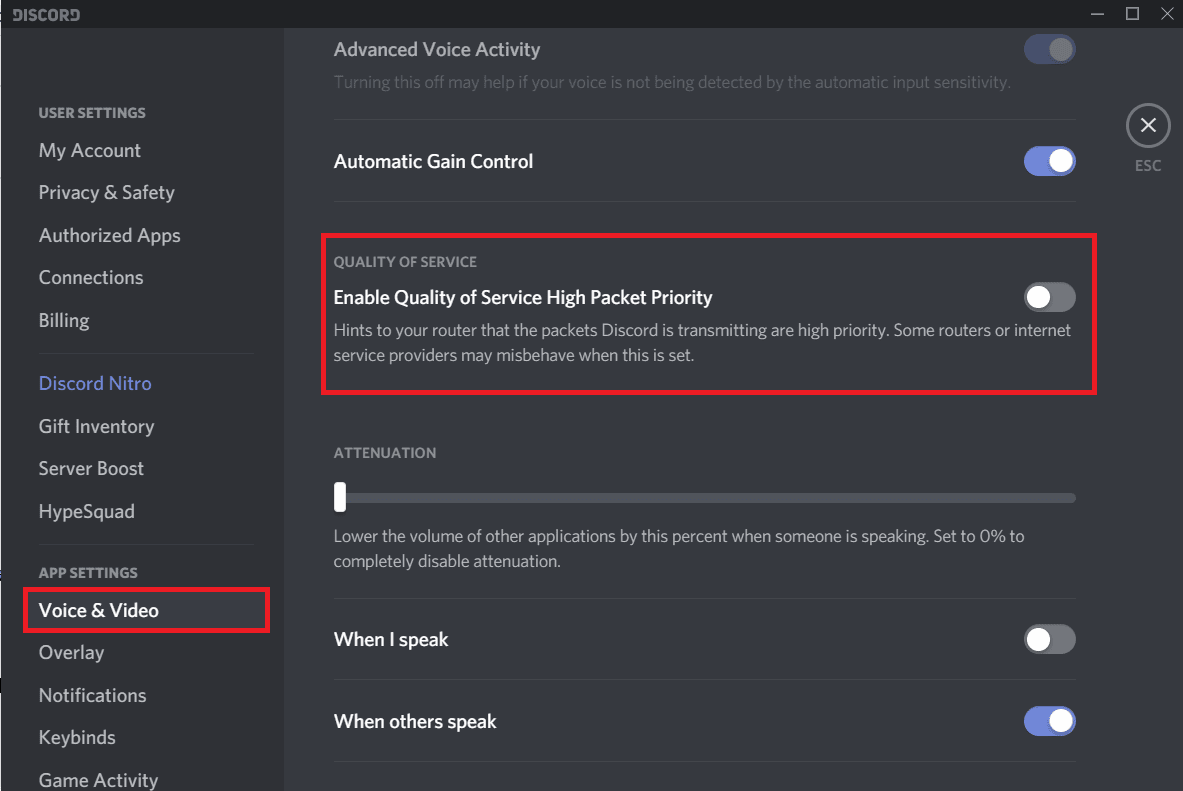
Metodo 5: impostare un nuovo indirizzo IP(IP address) e ripristinare le impostazioni DNS(DNS Settings)
Come accennato in precedenza, un riavvio a livello di sistema è un modo noto per correggere l' errore no route(route error) . Anche se non sembra funzionare per tutti. Gli utenti sfortunati possono provare manualmente a impostare un nuovo indirizzo IP(IP address) e ripristinare le impostazioni DNS esistenti eseguendo alcuni comandi nel prompt dei comandi(command prompt) .
1. Premere il Windows key + R per avviare la casella di comando Esegui(Run command) , digitare cmd nella casella di testo e premere ctrl + shift + enter invio per avviare il prompt dei comandi(Command Prompt) come amministratore(Administrator) .

Nota:(Note:) riceverai un pop-up di controllo dell'account utente che chiede se il (account control)prompt dei comandi(Command Prompt) dovrebbe essere autorizzato ad apportare modifiche al dispositivo. Fare clic(Click) su Sì (Yes ) per concedere l'autorizzazione richiesta.
2. Una volta aperta la finestra del prompt dei comandi , digita con attenzione il (Command Prompt window)comando seguente e premi invio(below command and press enter) per eseguirlo.
ipconfig /release
Nota:(Note:) il comando precedente rilascia l' indirizzo IP(IP address) che ti è stato assegnato automaticamente dal server DHCP(DHCP server) .
3. Successivamente, è il momento di eliminare la cache DNS(DNS cache) esistente prima di impostare un nuovo indirizzo IP(IP address) . Per fare ciò, esegui il seguente comando-
ipconfig /flushdns
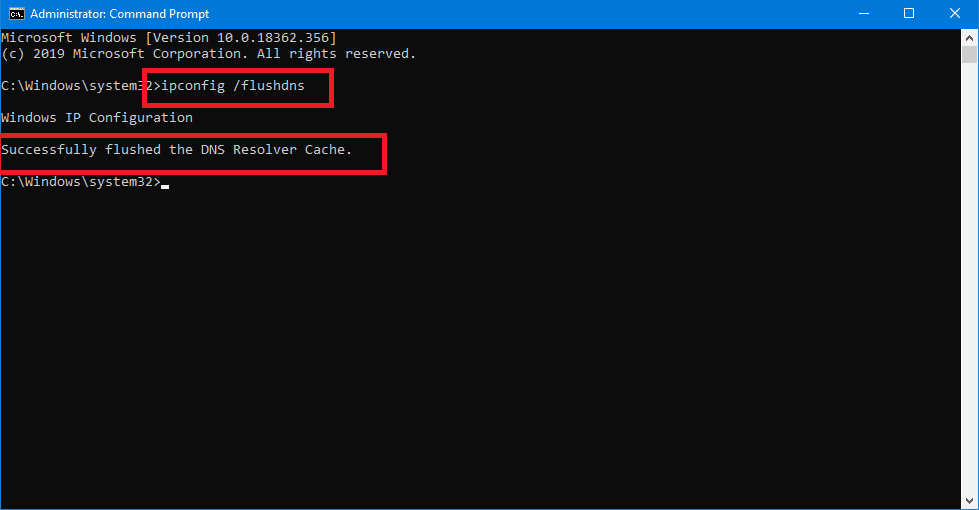
4. Infine, poiché abbiamo rilasciato l' indirizzo IP(IP address) precedente , dovremo assegnarne uno nuovo.
5. Eseguire il comando seguente(below command) e chiudere la finestra del prompt dei comandi(Command Prompt window) dopo l'esecuzione.
ipconfig /renew
6. Riavvia il computer e controlla se l' errore di non percorso(route error) continua a persistere.
Consigliato:(Recommended:)
- Correggi l'errore Red Screen(Fix Red Screen) of Death(Death Error) ( RSOD ) su Windows 10
- Come liberare RAM sul tuo computer Windows 10?
- La correzione non riesce a sentire le persone su Discord
Uno dei cinque metodi sopra elencati avrebbe dovuto risolvere l' errore Discord No Route(Discord No Route error) e aiutarti a connetterti al canale vocale(voice channel) problematico . Tuttavia, se nessuno di loro ha funzionato, puoi contattare il team di supporto(support team) di Discord per ulteriore assistenza : invia(– Submit) una richiesta. Usa la versione web di Discord mentre il loro team ti risponde con una soluzione ufficiale.
Related posts
Fix Sei Rate Limited Discord Error
7 Ways a Fix Discord RTC Connecting No Route Error
Risolto il problema con Discord che rileva l'errore audio del gioco
Fix Facebook Messenger Waiting per Network Error
Fix Discord Go Live non compare
Fix Unable per installare Network Adapter Error Code 28
Fix MHW Error Code 50382-MW1
Come Fix Windows Update Error 80072ee2
Come Fix Xbox One Error Code 0x87dd0006
Fix Error TVAPP-00100 su Xfinity Stream
Fix Error 0X80010108 In Windows 10
Fix Twitter Error: Alcuni dei vostri mezzi è riuscito a caricare
Come riparare Instagram non sarà Let Me Post Error
Come Fix Hulu Token Error 3
Come Fix Steam Too Many Login Failures da Network Error
Come Fix Error Code 775 su DirecTV
Fix Hulu Error Code P-dev302
Come correggere l'errore "Nessuna rotta" di Discord
Come Fix Git Merge Error
Come risolvere l'errore di Instagram Riprova più tardi
